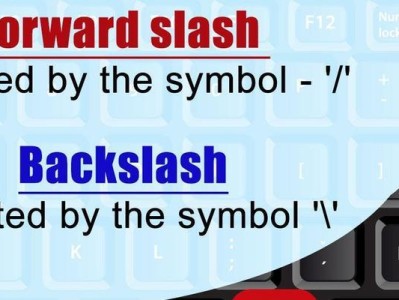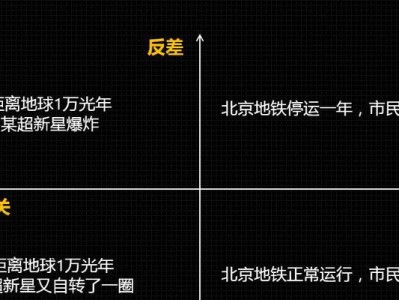在如今的电脑操作系统中,Windows8无疑是一个备受瞩目的版本。相比于以往的Windows系统,Windows8在界面设计和功能优化方面都有着巨大的改进。然而,为了安装Windows8,我们通常需要借助光盘进行,不仅麻烦而且容易出错。而使用U盘安装Windows8则可以极大地简化安装过程,本文将详细介绍使用U盘安装Windows8的教程。

选择合适的U盘
要想成功安装Windows8,首先需要准备一只容量不小于8GB的U盘。我们可以通过检查U盘的物理尺寸和存储容量来确认是否符合要求。
备份U盘中的数据
在进行U盘安装前,务必对U盘中的数据进行备份,因为安装过程会将U盘格式化,从而导致数据丢失。

下载Windows8镜像文件
在开始之前,我们需要下载Windows8的镜像文件。这可以通过访问微软官方网站或其他可信的软件下载平台来完成。
准备U盘启动工具
为了能够将Windows8的镜像文件正确地写入U盘,我们需要一款专门的U盘启动工具。在市场上有很多免费且可靠的工具可供选择,例如Rufus、WinToUSB等。
运行U盘启动工具
打开所选择的U盘启动工具,并按照程序提示进行操作。通常情况下,我们需要选择Windows8的镜像文件、指定U盘为安装目标,并开始写入过程。

设置电脑启动顺序
在安装Windows8之前,我们需要将电脑的启动顺序设置为从U盘启动。这可以在电脑开机时按下对应的快捷键(通常是F2、F10或Delete键)进入BIOS界面,然后在启动选项中将U盘置于首位。
重启电脑并进入U盘引导
保存BIOS设置后,重启电脑。此时,我们将会看到U盘引导菜单,选择U盘引导选项后按照屏幕指示进行操作,即可进入Windows8安装界面。
选择安装语言和区域设置
在进入Windows8安装界面后,我们需要根据个人需求选择合适的安装语言和区域设置,然后点击下一步继续。
接受许可条款
在安装过程中,需要阅读并接受Windows8的许可条款。仔细阅读后,勾选“我接受许可条款”选项,然后点击下一步。
选择安装类型
Windows8提供了两种安装类型,包括自定义安装和升级安装。在这里,我们选择自定义安装,以便进行全新的系统安装。
选择安装目标磁盘
接下来,我们需要选择安装目标磁盘。确保选择正确的磁盘,并在需要的时候进行分区或格式化操作。
等待安装完成
完成以上步骤后,点击下一步,开始正式安装Windows8。此时,我们只需要等待安装过程完成即可。
设置个人信息和密码
在Windows8安装完成后,系统将会要求我们设置个人信息和密码。请根据个人需求进行相应的设置。
自定义系统设置
安装完成后,我们可以根据自己的喜好进行一些系统设置,如更改桌面壁纸、调整显示设置等。
完成安装
我们需要重新启动电脑,并进入新安装的Windows8系统。此时,我们已经成功使用U盘完成了Windows8的安装。
通过以上详细的教程,我们可以轻松地使用U盘来安装Windows8系统。相比于传统的光盘安装方式,U盘安装更加便捷、高效。希望本文能够帮助到大家顺利安装Windows8,并享受其带来的强大功能和优化体验。